Windows 11 KB5034765 无法安装并导致其他问题,但有一个修复程序
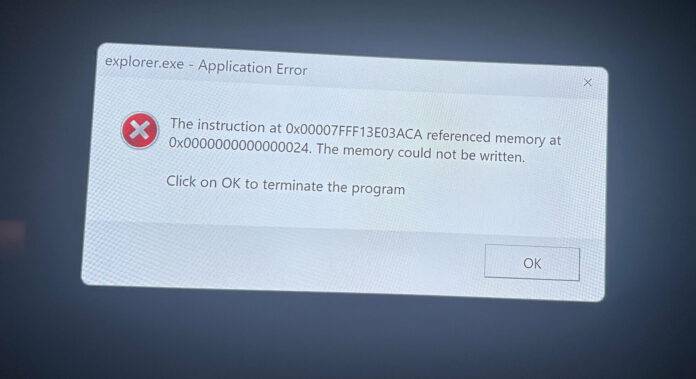
如果您遇到 Windows 11 KB5034765问题,您并不孤单。Windows 11 的 2024 年 2 月安全更新导致文件资源管理器在重新启动系统时崩溃,有些人发现它会导致任务栏消失。此外,许多用户在安装 Windows 11 2024 年 2 月更新时遇到问题。
Windows 更新旨在自动安装而不会影响工作效率,但 2024 年 2 月更新似乎并非如此。在我们的测试中,我们观察到 Windows 11 KB5034765 更新反复无法安装 0x800f0922、0x800f0982 和 0x80070002。
多个用户告诉我,当他们尝试安装安全补丁时,起初一切似乎都很好。更新将下载并要求重新启动。但是在安装过程中,Windows Update停止并确认存在问题。它再试几次,然后返回桌面而不更新。
KB5034765 未安装,但已修复
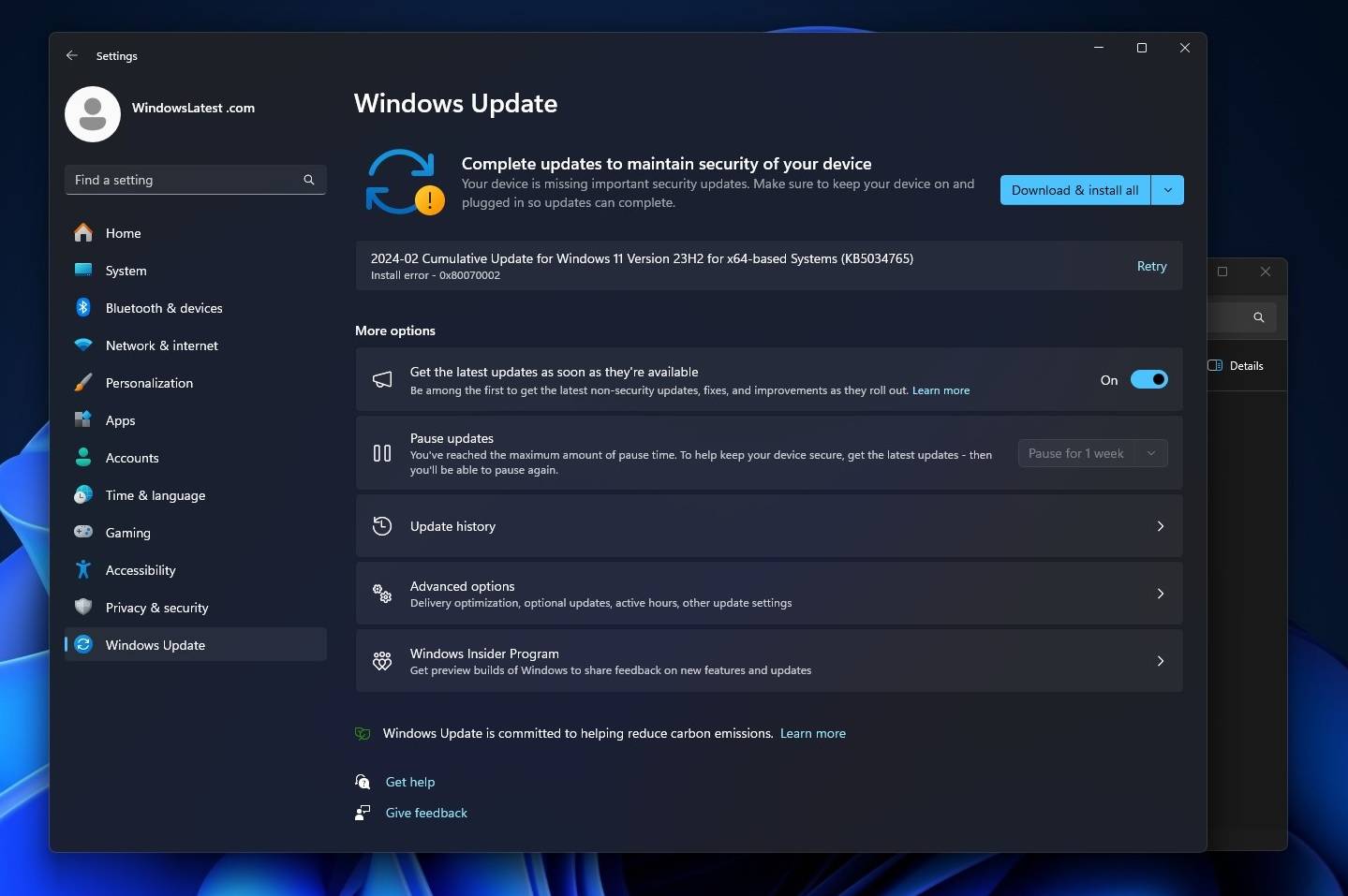
我们的设备在成功下载 2024 年 2 月累积更新后也尝试了“回滚”,但该过程在以下屏幕上停留了 10 分钟:
- 有些事情没有按计划进行。无需担心 – 撤消更改。请保持计算机开启状态。
我尝试了一些东西来修复它。例如,我删除了 Windows 未附带的程序,清除了 Windows 更新缓存,并使用了 Windows 更新疑难解答。这些解决方案都没有奏效。
但是,也有一些好消息。看起来我们可以通过删除一个名为 $WinREAgent 的隐藏文件夹来成功安装 KB5034765。有多种方法可以从 Windows 11 安装中找到和删除此文件夹,您可以选择您喜欢的一种:
- 方法1:以管理员身份运行磁盘清理,选择系统驱动器,然后选中“临时文件”和其他相关选项的框。最后,单击“确定”以删除系统文件,包括Windows Update文件。这将删除$WinREAgent中不必要的文件。
- 方法 2:打开文件资源管理器并打开系统驱动器,但请确保已打开文件夹设置中的查看隐藏项目。找到$WinREAgent并将其从系统中删除。
- 方法 3:以管理员身份打开命令提示符,并运行以下命令: rmdir /S /Q C:\$WinREAgent
Windows 更新导致文件资源管理器在重新启动时崩溃
一些 PC 所有者还遇到了另一个问题,导致文件资源管理器在重新启动或关闭系统时崩溃。
此问题之前在 Windows 11 的 2024 年 1 月可选更新中观察到,并且似乎已滑入强制性安全补丁。
错误消息指示应用程序错误,explorer.exe,提及特定的内存地址并指出“无法写入内存”。
“0x00007FFB20563ACa的指令引用了0x0000000000000024的内存。无法写入内存。单击“确定”以终止程序,“标题为”explorer.exe – 应用程序错误“的错误消息写道。
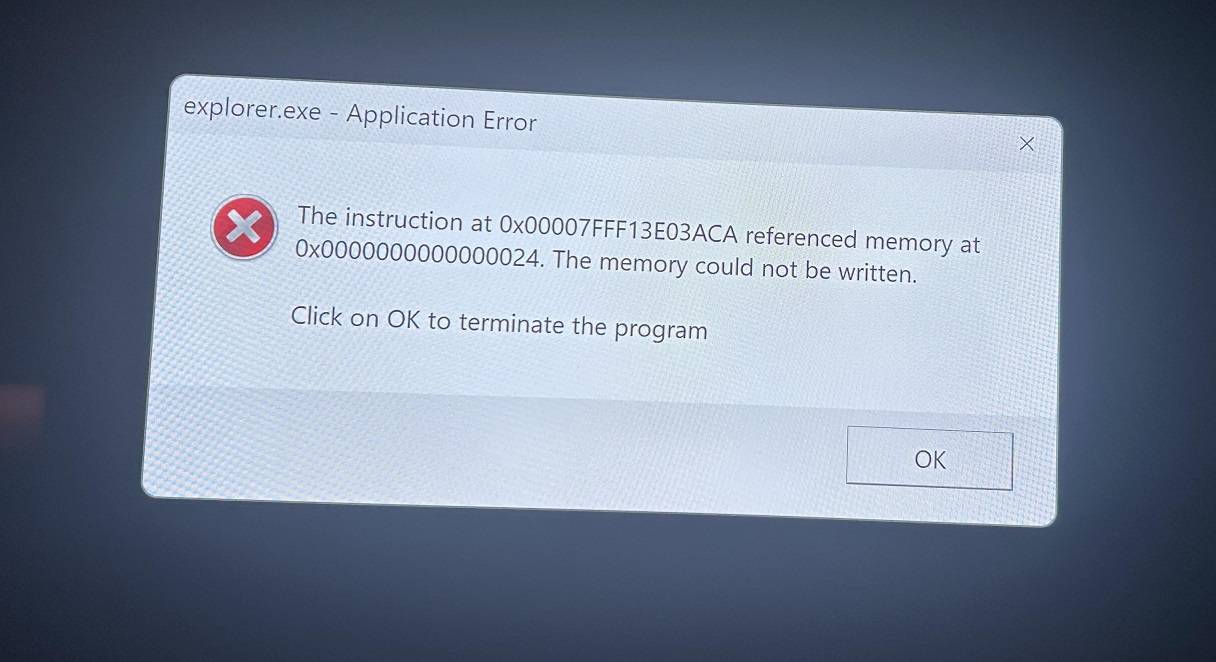
无论进行各种故障排除工作,此问题似乎仍然存在。用户已经尝试了许多修复程序,包括运行系统文件检查器工具 (sfc /scannow)、使用 Windows 的内置工具和 memtest86+ 测试他们的 RAM,甚至执行最新 Windows 11 版本的全新安装。
尽管做出了这些努力,但错误仍然存在。
有趣的是,受影响用户的一个共同因素是存在连接到电脑的控制器附件,例如适用于 Windows 的 Xbox 360 控制器。已经观察到这种联系,但目前尚不清楚它是否直接导致了这个问题。
Microsoft KB5034765更新的发行说明中提到了一个问题的修复,即当连接了控制器附件的 PC 重新启动或关闭时,explorer.exe可能会停止响应。
但是,尽管有这种所谓的官方修复程序,但用户报告说问题仍然存在。